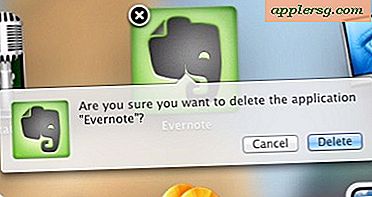Hoe alle e-mails in een Gmail-account te verwijderen

Heb je ooit alle e-mails van een Gmail-account willen verwijderen? Misschien wil je elk e-mailbericht in Gmail permanent verwijderen om opnieuw te beginnen, of misschien geef je een Gmail-account aan iemand anders, of wil je gewoon elke e-mail van een Gmail-account verwijderen, om welke reden dan ook.
Als u elk e-mailbericht in een Gmail-inbox volledig wilt verwijderen, kunt u dit doen via de webclient van Google Mail. In deze zelfstudie leert u hoe u dat precies doet.
Merk op dat dit specifiek is voor de Gmail-webclient en het Gmail-bericht. Het is permanent en u kunt het verwijderingsproces niet ongedaan maken. Houd er ook rekening mee dat Gmail een grote en steeds groter wordende opslagcapaciteit heeft voor gmail. Daarom is er voor de meeste gebruikers weinig reden om al hun e-mails uit Gmail te verwijderen. Als je simpelweg een e-mailaccount van iOS op je iPhone, iPad of van Mail op Mac wilt verwijderen, is dat een heel ander proces. En als je simpelweg alle e-mails op een iOS-apparaat wilt verwijderen, is dat ook anders, net als het verwijderen van alle e-mails van Mail op Mac. Het verwijderen van e-mails van een e-mailclient is totaal anders dan ze van de Gmail-server verwijderen. Als u niet weet wat u doet of waarom u het doet, kunt u het beste niet alle Gmail-e-mailberichten verwijderen.
Hoe alle e-mails van een Gmail-account te verwijderen
Waarschuwing: hiermee worden alle berichten van een Gmail-account permanent verwijderd . Als u elke Gmail- e-mail verwijdert, kunt u deze op geen enkele manier herstellen. Verwijder alleen alle e-mailberichten van Google Mail als u er absoluut zeker van bent dat u nooit meer e-mails in dat Gmail-account wilt zien, gebruiken, openen of ophalen.
- Open uw webbrowser naar keuze vanaf elke computer
- Ga naar https://gmail.com en log in bij het Gmail-account waarvan je alle e-mails wilt verwijderen
- Klik op de kleine pulldown-optie voor selectievakjes bovenaan de Gmail-inbox
- Kies "Alles" in de vervolgkeuzelijst om alle e-mailberichten op het huidige Gmail-scherm te selecteren
- Wacht even en u ziet boven aan het scherm een melding met iets in de trant van "Alle 50 conversaties op deze pagina zijn geselecteerd." Met een secundaire optie naast het bericht "Selecteer alle (aantal) gesprekken in inbox" - kies die laatste optie om elke afzonderlijke e-mail in de inbox van Gmail te selecteren
- Nu met alle e-mails geselecteerd in Gmail, kiest u de knop Prullenbak om elk e-mailbericht uit dat Gmail-account te verwijderen





Dat is het, elke afzonderlijke e-mail in de actieve Gmail-inbox wordt verwijderd. Omdat je de optie "Selecteer alle gesprekken in inbox" hebt gekozen, betekent dit dat elke e-mail in het gmail-account wordt verwijderd.
In het voorbeeld hier zijn meer dan 37.000 e-mails geselecteerd. Het verwijderen van veel e-mails van een Gmail-account kan even duren om te voltooien.
Merk op dat er geen manier is om deze methode te annuleren, noch is er een manier om het verwijderen van e-mails ongedaan te maken. Het is permanent.
Als je meerdere Gmail-accounts hebt, zorg er dan voor dat je de juiste gmail-account hebt geselecteerd, want het ingestelde standaard gmail-account is misschien niet het account waar je alle e-mails van wilt verwijderen.
U kunt ook varianten van deze selectietruc gebruiken om alleen overeenkomende berichten voor specifieke zoekparameters, voor specifieke personen, e-mailadressen, onderwerpen en gelezen of ongelezen e-mailberichten te verwijderen.
Als je deze Google Mail-tip leuk vond, kun je ook andere Gmail-tips bekijken.